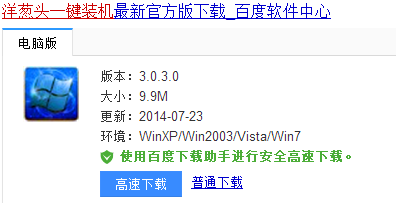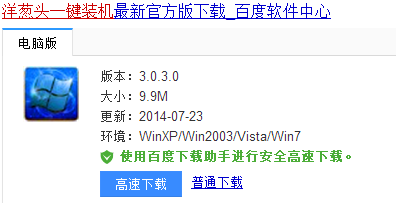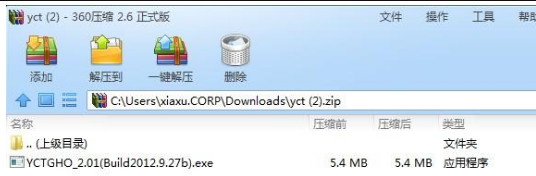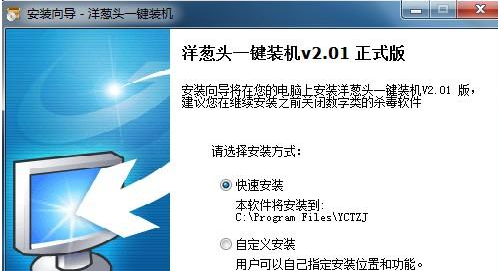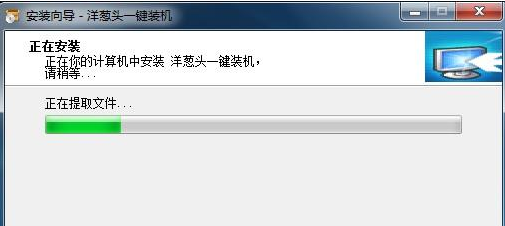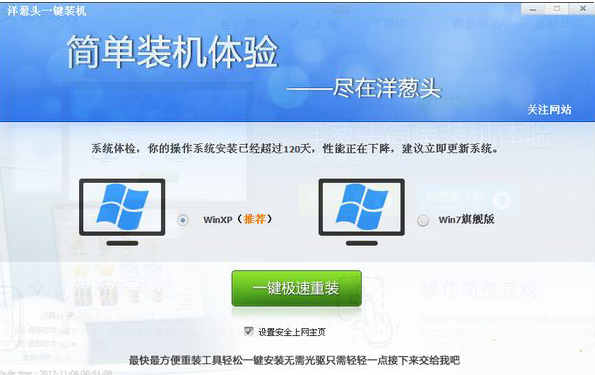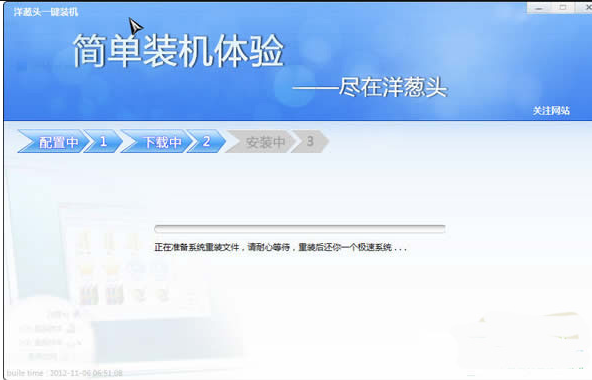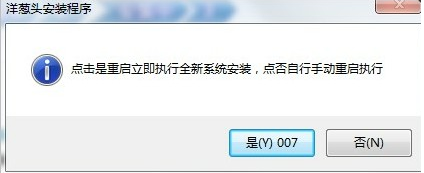Warning: Use of undefined constant title - assumed 'title' (this will throw an Error in a future version of PHP) in /data/www.zhuangjiba.com/web/e/data/tmp/tempnews8.php on line 170
洋葱头一键装机的详细方法
装机吧
Warning: Use of undefined constant newstime - assumed 'newstime' (this will throw an Error in a future version of PHP) in /data/www.zhuangjiba.com/web/e/data/tmp/tempnews8.php on line 171
2021年05月28日 09:36:00
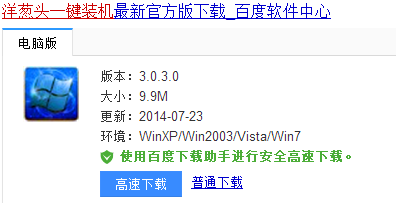
洋葱头一键装机是一款系统安装软件,操作相当简单,只需一键即可完成系统的安装,下面一起看看如何使用这个工具吧。
1、网上搜索然后下载软件。
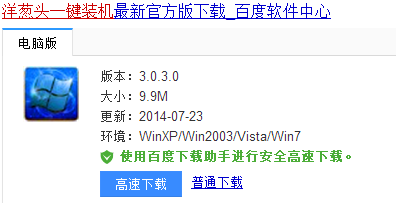
2、打开压缩包,解压下载的文件即可。
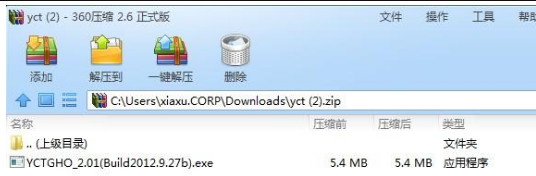
3、运行YCTGHO_2.01(Build2012.9.27b).exe,直接点“下一步”开始安装。
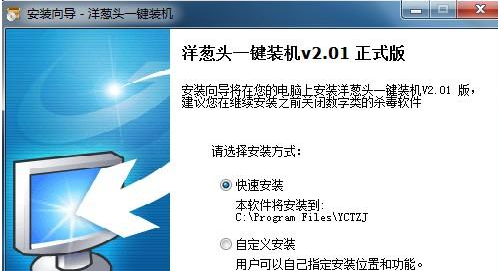
4、正在安装洋葱头装机软件,耐心等待即可。
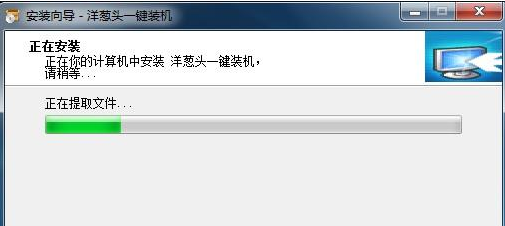
5、点击要安装的系统,默认安装为windowsXP系统(可以选择其他系统)。然后点击“一键极速重装”。
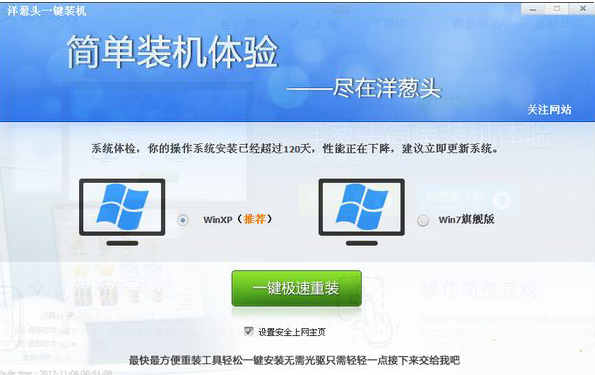
6、选择了系统就会下载系统。
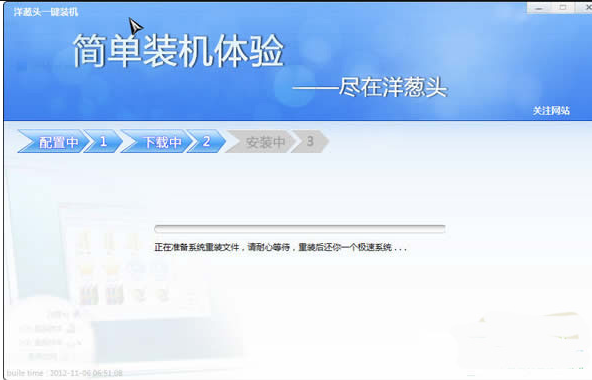
7、系统下载好之后,就点击“是”开始重装,最后就能进入桌面了。
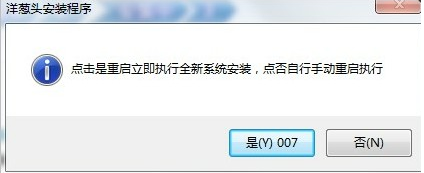
大家看完上面的步骤以后有没有学会使用这个工具呢,以后需要重装系统的话就可以试试这个软件了。